行と列を手動で入れ替えると大変ですが、Excelではコピーの際に行/列を入れ替える機能が備わっています。
「行列を入れ替える」の使い方
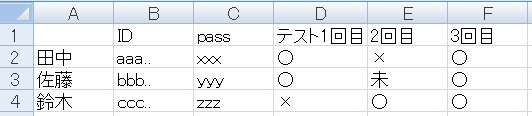
とりあえず適当な表を用意しました。
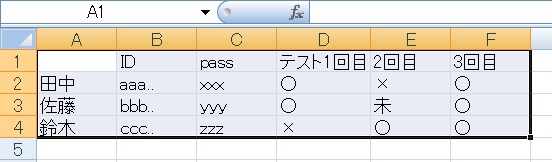
まずは表全体をコピーします。
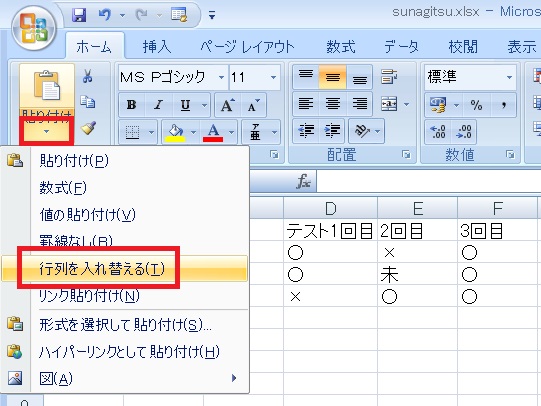
貼り付け先のセルを選択し、ホームタブの貼り付けボタンにある▼をクリック→「行列を入れ替える」をクリックします。
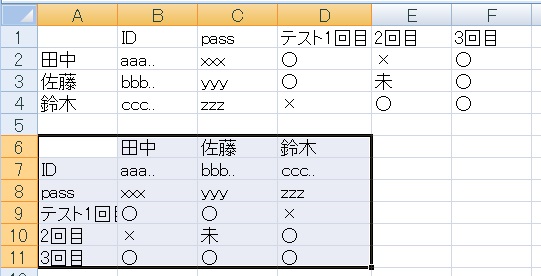
行と列が入れ替えて貼り付けされました。
なお、バージョンによってはコピペ→貼りつけのオプション→「行列を入れ替える」をクリックでも入れ替えられるそうです(2007では未実装でした)。
Excelで行列を逆にして貼りつける方法については以上です。

Excel(エクセル):行、列
Excelの行、列関係操作、関数、VBAです。他のまとめとかぶる部分が多い場合はリンク貼ります。
行・列の選択
行・列の選択方法です。
テーブル内の行・列一括選択方法です。
VBA(マクロ)で列・...

Excel(エクセル):コピー、切り取り、貼り付け(ペースト)、オートフィル、クリップボード
Excelのコピー関連まとめです。基本メイン記事でゴリゴリに解説しているのですが、コピー関連の設定だの関数を使ったコピーだのまで一記事に詰め込むのもアレなので、補足的な記事となります。
コピペ、オートフィル
コピペ・オートフ...





















コメント